Bir WordPress teması nasıl güncellenir (adım adım kılavuz)
Yayınlanan: 2025-08-29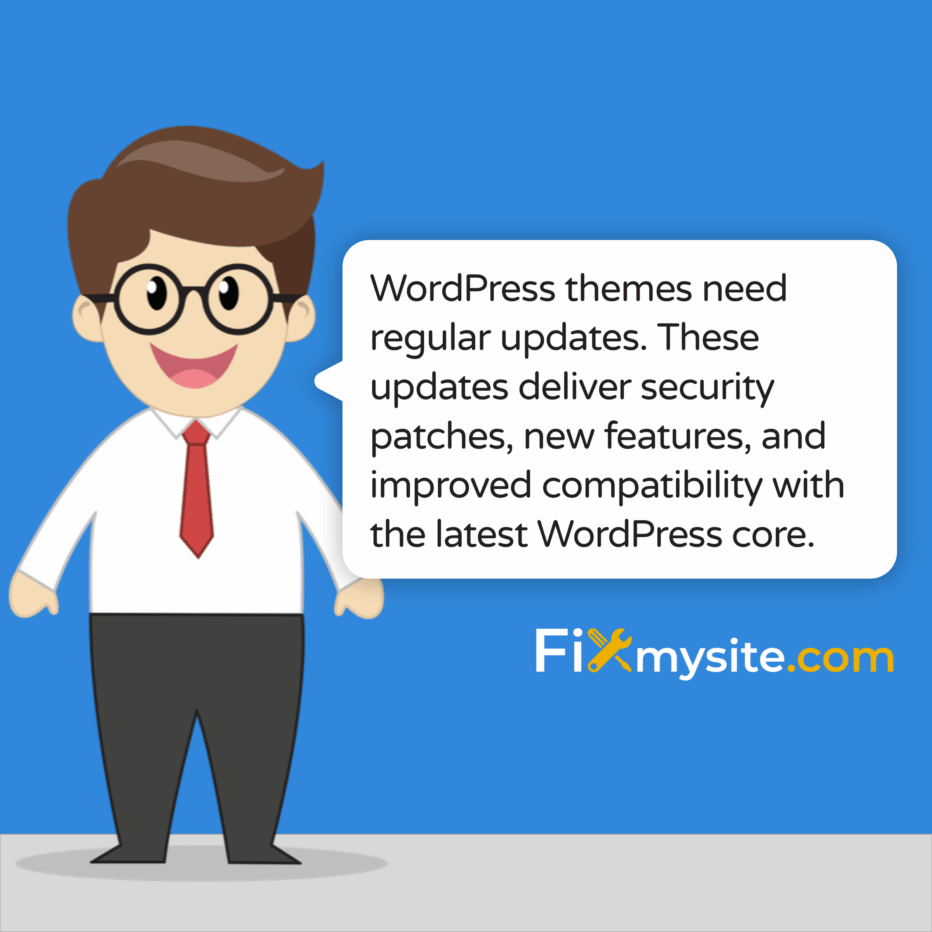
WordPress temalarının düzenli güncellemelere ihtiyacı vardır. Bu güncellemeler güvenlik yamaları, yeni özellikler ve en son WordPress çekirdeği ile gelişmiş uyumluluk sağlar. Birçok web sitesi sahibi bu önemli bakım görevini ihmal eder. Bu kılavuz, WordPress temanızı güvenli ve etkili bir şekilde güncelleyerek size yürür.
WordPress temalarını güncellemek neden önemlidir?
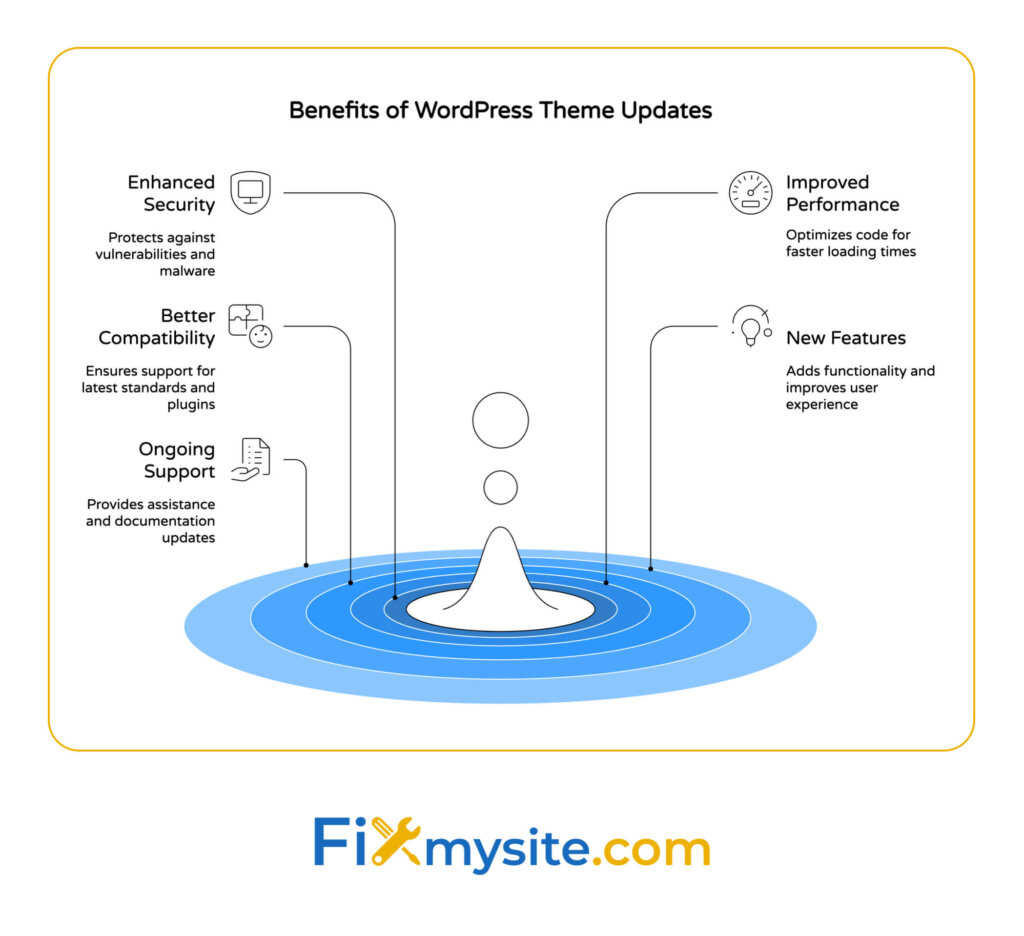
Tema güncellemeleri yeni özellikler eklemekten daha fazlasını yapar. Genellikle bilgisayar korsanlarının kullanabileceği güvenlik açıklarını yamalarlar. Eski temalar kötü amaçlı yazılım ve diğer tehditler için giriş noktaları oluşturabilir. Düzenli güncellemeler ayrıca site performansını geliştirir ve en son WordPress sürümüyle uyumluluğu sağlar.
WordPress temanızı güncel tutmanın temel avantajları:
- Yamalı güvenlik açıkları yoluyla gelişmiş güvenlik
- Optimize edilmiş kod ile gelişmiş performans
- En son WordPress Core ile daha iyi uyumluluk
- Sitenizi geliştirmek için yeni özellikler ve işlevsellik
- Tema geliştiricilerinden devam eden destek
Güvenlik, 2025'te WordPress site sahipleri için birincil bir endişe kaynağı olduğu için, düzenli tema güncellemeleri pazarlık edilemez.
Güncellemeden önce: Temel hazırlıklar
Uygun hazırlık olmadan temanızı asla güncellemeyin. İhtiyati adımlar atmak, saatlerce sorun giderme tasarrufu sağlayabilir. Bir şeyler ters giderse potansiyel gelir kaybını da önleyebilir.
İlk olarak, web sitenizin tam bir yedeklemesini oluşturun. Bu, tüm dosyaları ve veritabanınızı içerir. Uygun bir yedekleme, güncelleme sorunlara neden olursa sitenizi hızlı bir şekilde geri yükleyebilmenizi sağlar.
Ardından, mümkünse, güncellemeyi bir evreleme ortamında test edin. Evreleme sitesi, web sitenizin özel bir kopyasıdır. Birçok kaliteli barındırma sağlayıcısı, tek tıklama site oluşturma sunar.
Ayrıca, mevcut WordPress sürümünüz ve eklentilerinizle tema uyumluluğunu kontrol edin. Güncellemeye hangi değişikliklerin dahil edildiğini anlamak için temanın değişim günlüğünü veya sürüm notlarını gözden geçirin.
İşte takip edilecek kapsamlı bir önceden güncelleme kontrol listesi:
| Görev | Önem | Araçlar/Yöntemler | Notalar |
|---|---|---|---|
| Tam bir yedekleme oluştur | Eleştirel | Updraftplus, backupbuddy, barındırma araçları | Dosyaları ve veritabanı ekleyin |
| Evreleme sitesini ayarlayın | Yüksek | Barındırma Araçları, WP evreleme eklentisi | Güncellemeleri önce izolasyonda test edin |
| Uyumluluğu kontrol edin | Yüksek | Tema belgeleri, destek forumları | WP sürümü ve eklentilerle uyumluluğu doğrulayın |
| Changelog'u inceleyin | Orta | Geliştirici web sitesi, okuma dosyaları | Neyin değiştiğini anla |
| Belge Özelleştirmeleri | Orta | Metin Editörü, Ekran görüntüleri | Herhangi bir özel kodu veya ayarları kaydedin |
Bu kontrol listesini takiben tema güncellemeleri sırasında sorun riskini önemli ölçüde azaltır.
WordPress temanızın bir güncellemeye ihtiyacı olup olmadığını nasıl kontrol edebilirsiniz
WordPress kontrol paneliniz genellikle tema güncellemeleri mevcut olduğunda bildirimleri görüntüler. Gösterge Tablosu menünüzde “Görünüm” in yanındaki kırmızı bir dairede bir numara arayın.
İşte temanızın güncellenmesi gereken en yaygın göstergeler:
- WordPress Gösterge Tablonuzdaki Bildirimleri Güncelleyin
- Güvenlik eklentilerinden güvenlik uyarıları
- Daha yeni WordPress sürümleriyle uyumluluk sorunları
- Performans sorunları diğer optimizasyonlarla çözülmedi
- Daha yeni sürümlerde eksik özellikler
Themeforest gibi pazar yerlerinden satın alınan temalar için, mevcut güncellemeler için yazarın web sitesini veya satın alma hesabınızı kontrol etmeniz gerekebilir. Bazı premium temalar yerleşik güncelleme denetleyicileri içerir veya otomatik güncellemeler için lisans anahtarları gerektirir.
Bir içerik yönetim sistemi kullanan web siteleri arasında WordPress% 64,3 pazar payına sahiptir, bu da tema geliştiricilerinin rekabet avantajını korumak için ürünlerini sürekli olarak geliştirdikleri anlamına gelir. (Kaynak: Mobiloud)
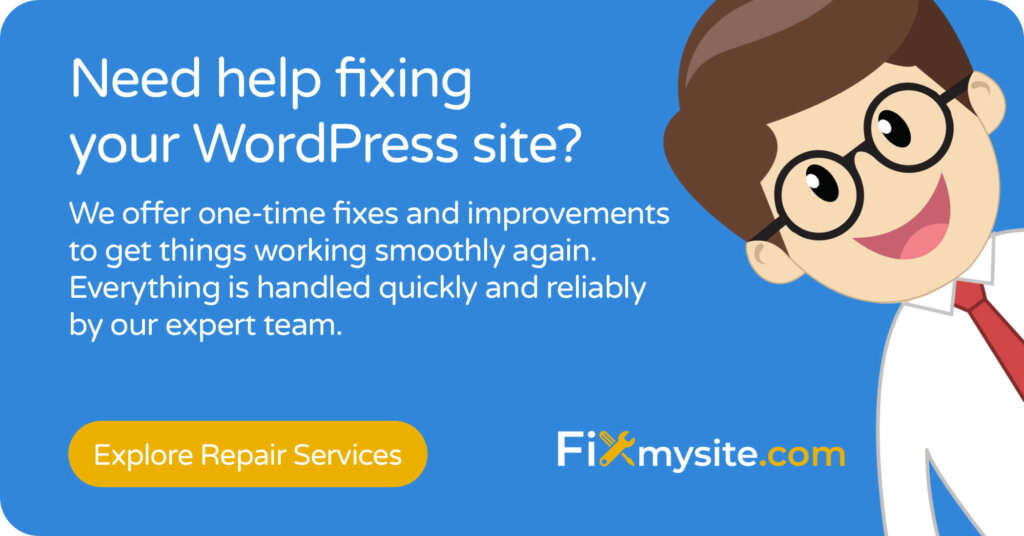
Bir WordPress temasını güncelleme yöntemleri
WordPress temanızı en basitten daha gelişmiş yöntemlere güncellemenin farklı yollarını keşfedelim.
Yöntem 1: WordPress Gösterge Tablosu ile Güncelleme
Bu, çoğu kullanıcı için en kolay yöntemdir. Teknik bilgi gerektirmez ve WordPress deposundan temalar veya güncelleme işlevselliğine sahip premium temalar için çalışır.
Gösterge Tablosu Güncelleme işlemi basittir. WordPress yönetici alanınıza giriş yapmanız ve mevcut güncellemeleri kontrol etmeniz yeterlidir.
- Web sitenizi tamamen yedekleyin
- WordPress Gösterge Tablonuzdaki Görünüşe Git> Temalar
- Etkin temanızı bulun ve güncelleme bildirimini kontrol edin
- "Şimdi Güncelle" yi tıklayın ve işlemin tamamlamasını bekleyin
- Her şeyin doğru çalıştığından emin olmak için web sitenizi kontrol edin
Bu yöntem çoğu WordPress kullanıcısı için hızlı ve kullanışlıdır. Temanız resmi WordPress deposundan geldiğinde veya yerleşik otomatik güncelleme işlevselliğine sahip olduğunda en iyi şekilde çalışır.
Yöntem 2: Manuel güncellemeler için FTP kullanma
Bazen otomatik güncellemeler mevcut değildir veya düzgün çalışmaz. Bu durumlarda, FTP kullanarak manuel olarak güncellenebilirsiniz. Bu yöntem, güncelleme işlemi üzerinde daha fazla kontrol sağlar.
Manuel güncellemeler özellikle üçüncü taraf pazarlarından satın alınan premium temalar için kullanışlıdır. Ayrıca otomatik güncelleme özelliği başarısız olduğunda veya kullanılamadığında da yardımcı olurlar.
FTP kullanarak temanızı güncellemek için:
- 1.. Temanızın en son sürümünü geliştiricinin web sitesinden veya satın alma hesabınızdan indirin
- 2. Bilgisayarınızdaki tema dosyalarını çıkarın
- 3. Mevcut temanızı FTP üzerinden indirerek yedekleyin
- 4. Filezilla gibi bir FTP istemcisi kullanarak sunucunuza bağlanın
- 5. WP-CONTENT/ TEMAS/ Klasör'e gidin
- 6. Yeni tema dosyalarını yükleyin, eskilerini değiştirin
Not: Doğrudan tema dosyalarında özel değişiklikler yaptıysanız, bu yöntem bunların üzerine yazacaktır. Bunun yerine özelleştirmeler için bir çocuk teması kullanmayı düşünün.
Yöntem 3: Geliştiriciler için WP-CLI kullanma
Geliştiriciler ve gelişmiş kullanıcılar için, WP-CLI (WordPress komut satırı arayüzü) temaları güncellemek için daha hızlı bir yol sunar. Bu yöntem, birden fazla WordPress kurulumunu yönetmek için mükemmeldir.
Komut satırı arabirimi, WordPress kontrol panelinde gezinmeden hızlı güncellemelere izin verir. Özellikle birden fazla siteyi yöneten geliştiriciler için kullanışlıdır.
WP-CLI kullanarak güncelleme:
- 1. Sunucunuza SSH üzerinden erişin
- 2. Komutu kullanın: WP Tema Güncellemesi Tema Ad
- 3. “Tema-Adını” temanızın dizin adıyla değiştirin
İşte bu farklı güncelleme yöntemlerinin bir karşılaştırması:
| Güncelleme yöntemi | Zorluk seviyesi | En iyisi | Profesyonel | Eksileri |
|---|---|---|---|---|
| WordPress Gösterge Tablosu | Kolay | Yeni başlayanlar, standart temalar | Hızlı, teknik bilgi gerekmez | Sınırlı kontrol, tüm temalar için çalışmayabilir |
| Manuel FTP güncellemesi | Ilıman | Özel temalar, premium temalar | Tüm temalar için çalışıyor, daha fazla kontrol | FTP bilgisi, dosya hatası riski gerektirir |
| WP-CLI | Gelişmiş | Geliştiriciler, birden çok site | Hızlı, senaryo, toplu güncellemeler | Komut satırı erişimi ve bilgi gerektirir |
Teknik konfor seviyeniz ve özel durumunuzla en iyi eşleşen yöntemi seçin.

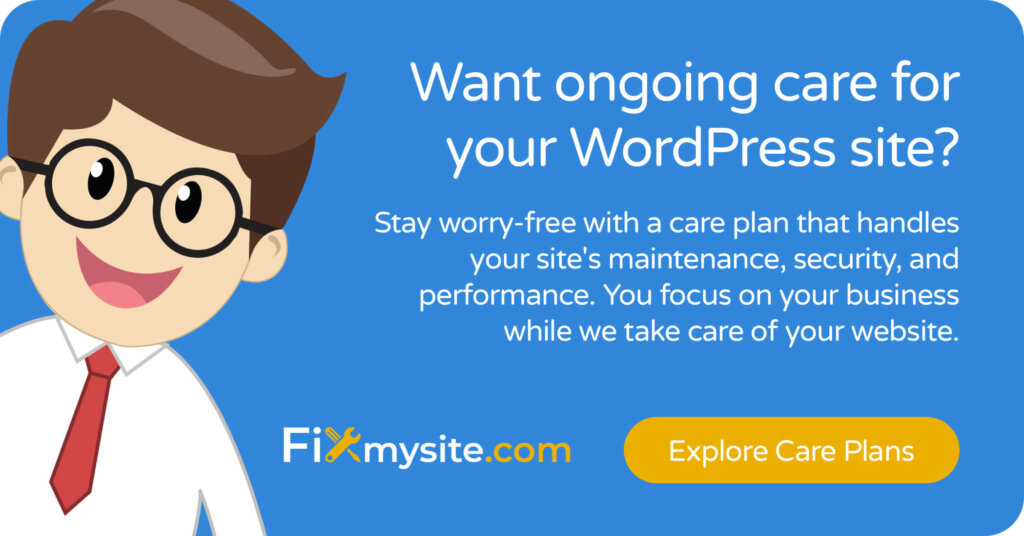
Temaları güncellerken ortak sorunlar ve bunları nasıl düzeltilir
Tema güncellemeleri bazen beklenmedik sorunlara yol açabilir. Yaygın sorunların ve çözümlerinin farkında olmak, bir şeyler ters giderse hızlı bir şekilde sorun gidermenize yardımcı olacaktır.
Kırık düzenler güncellemelerden sonra sık sık oluşur. Tema geliştiricileri CSS sınıflarını değiştirebilir veya şablon dosyalarını yeniden yapılandırabilir. İlk olarak, tarayıcı önbelleğinizi ve WordPress önbelleğinizi temizlemeyi deneyin. Sorunlar devam ederse, güncelleme sırasında özelleştirmelerinizin üzerine yazılıp yazılmadığını kontrol edin.
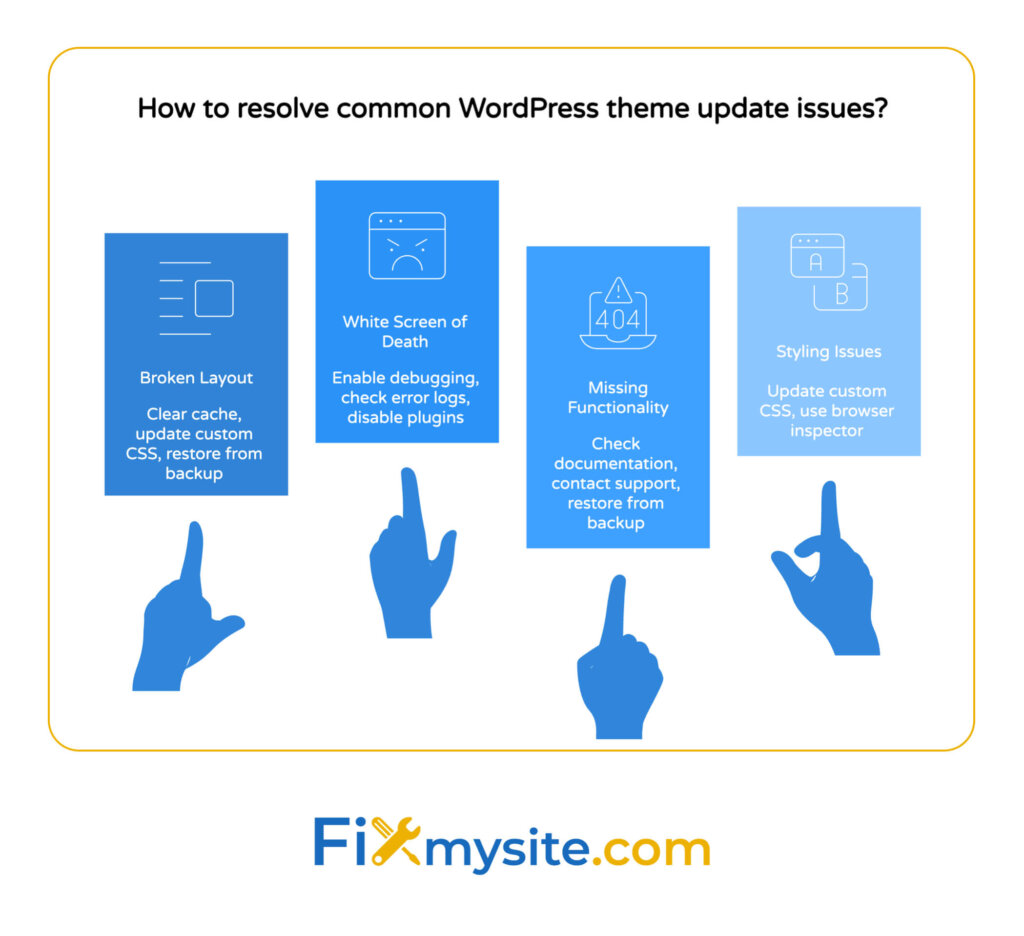
Temamı güncelledikten sonra WordPress sitem neden aniden yavaş? Bu, eklentilerle veya kötü optimize edilmiş tema kodu ile çatışmaları gösterebilir.
Korkunç Beyaz Ölüm Ekranı bir PHP hatası meydana geldiğinde gerçekleşir. Bu genellikle güncellenmiş tema ile eklentileriniz veya WordPress sürümünüz arasındaki uyumluluk sorunlarından kaynaklanır. Sitenize FTP aracılığıyla erişmek ve PHP hata günlüklerini kontrol etmek, sorunun kaynağının tanımlanmasına yardımcı olabilir.
533 milyondan fazla web sitesi WordPress kullanıyor ve değişen kalite ve destek seviyelerine sahip büyük bir tema ekosistemi oluşturuyor. (Kaynak: WPZOOM aracılığıyla netcraft raporu) Bu, güncelleme sorunlarının WordPress site sahipleri için önemli bir beceri nasıl giderileceğini bilmesini sağlar.
İşte ortak tema güncelleme sorunlarını ve çözümlerini özetleyen bir tablo:
| Sorun | Semptomlar | Olası nedenler | Çözümler |
|---|---|---|---|
| Kırık Düzen | Yanlış hizalanmış öğeler, garip aralık | CSS değişiklikleri, şablon yeniden yapılandırma | Önbelleği temizleyin, özel CSS'yi güncelleyin, yedeklemeden geri yükleyin |
| Beyaz Ölüm Ekranı | Boş beyaz sayfa, yöneticiye erişim yok | PHP hataları, eklenti çatışmaları | Hata ayıklamayı etkinleştirin, hata günlüklerini kontrol edin, eklentileri devre dışı bırakın |
| Eksik işlevsellik | Özellikler artık işe yaramıyor | Güncellemede işlevler kaldırıldı veya değiştirildi | Belgeleri kontrol edin, iletişim desteği, yedeklemeden geri yükleyin |
| Stil sorunları | Renkler, yazı tipleri veya öğeler farklı görünüyor | Tema Stil Güncellemeleri, CSS sınıfı değişiklikleri | Özel CSS'yi güncelleyin, değişiklikleri tanımlamak için tarayıcı müfettişini kullanın |
Acil yardıma mı ihtiyacınız var?
Tema güncellemeniz yanlış giderse, sitenizi hızlı bir şekilde çevrimiçi hale getirmek için acil WordPress Yardım Kılavuzumuza göz atın.
WordPress tema güncellemeleri için en iyi uygulamalar
Tema güncellemelerine sistematik bir yaklaşım uygulamak, riskleri en aza indirebilir ve daha yeni sürümlere sorunsuz geçişler sağlayabilir.
Düzenli bir güncelleme programı oluşturun. Güncellemeleri kontrol etmek ve uygulamak için aylık zaman ayırın. Düzenli bakım, çatışma riskini artırabilecek çok sayıda bekleyen güncellemenin birikmesini önler.
Daima bir test sürecini izleyin. Basit güncellemelerle bile, güncelleme sonrası kritik site işlevselliğini test edin. Hala düzgün çalıştıklarından emin olmak için iletişim formlarını, e-ticaret özelliklerini ve diğer önemli unsurları kontrol edin.
WordPress siteniz bir güncellemeden sonra yavaş çalışıyorsa, performansı geri kazanmak için WordPress hızınızı optimize etmeyi düşünmeniz gerekebilir.
Özelleştirmeler için çocuk temalarını kullanın. Çocuk temaları, güvenli özelleştirmeye izin verirken işlevselliği ana temadan devralır. Ana tema güncellendiğinde, çocuk temasındaki değişiklikleriniz bozulmadan kalır. Bu yaklaşım, güncellemeler sırasında özel değişikliklerin kaybını önler.
Temanızı güncelledikten sonra, her şeyin doğru çalıştığından emin olmak için bu güncelleme sonrası kontrol listesini kullanın:
| Görev | Tanım | Öncelik | Araçlar/Yöntemler |
|---|---|---|---|
| Ön uç görünümünü kontrol edin | Masaüstü ve mobil cihazlarda düzenleri doğrulayın | Yüksek | Tarayıcı Testi, Duyarlı Test Araçları |
| Test İşlevselliği | Formlar, e-ticaret ve diğer özelliklerin çalışmasını sağlayın | Eleştirel | Manuel test, form gönderimleri |
| Hataları kontrol edin | PHP hataları veya konsol uyarıları arayın | Yüksek | Tarayıcı Müfettişi, Hata Günlükleri |
| Hız performansını doğrulayın | Test Sayfası Yükleme Hızı | Orta | GtMetrix, PagePeed Insights |
| Belgeleri Güncelle | Yeni sürümü ve gerekli değişiklikleri kaydedin | Düşük | Dokümantasyon Sistemi, Notlar |
Kapsamlı WordPress güvenlik önlemlerinin uygulanması kavramı, temaları temel bir adım olarak güncel tutmayı içerir.
Güncelleme yerine bir tema değişikliğini ne zaman dikkate almalı?
Bazen, yaşlanan bir temayı güncellemeye devam etmek en iyi strateji değildir. Temaları ne zaman değiştireceğinizi kabul etmek size zaman kazandırabilir ve sitenizi geliştirebilir.
Başka bir güncelleme yerine yeni bir temaya ihtiyacınız olabileceğini gösteren bu uyarı işaretlerini izleyin:
1. Tema bir yıldan fazla bir süredir geliştirici tarafından güncellenmedi. Bu genellikle zaman içinde güvenlik açıkları geliştirebilecek terk edilmiş projeleri gösterir.
2. Temanız duyarlı tasarım veya mobil optimizasyon yoktur. Modern web siteleri tüm cihazlarda iyi performans göstermelidir. Temanız değilse, yükseltme zamanı.
3. Optimizasyon çabalarına rağmen yavaş sayfa yükleme süreleri ile mücadele ediyorsunuz. Eski temalar mevcut kodlama standartlarını ve performans için en iyi uygulamaları takip etmeyebilir.
4. Tema birden fazla eklenti veya daha yeni WordPress sürümleriyle çelişmektedir. Bu devam eden uyumluluk sorunları, temel kod problemlerine işaret etmektedir.
5. Sitenizin tasarımı rakiplere kıyasla modası geçmiş görünüyor. Görsel eğilimler gelişir ve modası geçmiş bir görünüm ziyaretçinin güvenini ve katılımını azaltabilir.
Bazı durumlarda, özellikle bu durumlarda tema güncellemeleri konusunda profesyonel yardım almak en iyisidir:
- Kapsamlı değişikliklerle karmaşık özel tema
- Kesinti süresinin kaybedilen geliri anlamına geldiği e-ticaret siteleri
- Kalıcı hatalarla başarısız güncelleme girişimlerinden sonra
- Sınırlı teknik bilgi ve yüksek bahisli web siteleri
- Güncellemeden sonra ek özelleştirme ihtiyacı
Çözüm
WordPress temanızı güncel tutmak uygun web sitesi bakımının temel bir yönüdür. Düzenli güncellemeler, sitenizin güvenli kalmasını, iyi performans göstermesini ve mümkün olan en iyi kullanıcı deneyimini sunmasını sağlar. Bu kılavuzda özetlenen yöntemler, WordPress temalarını güvenli bir şekilde güncellemek için tüm teknik seviyelerden kullanıcılara seçenekler sunar.
Önlemenin her zaman tedaviden daha iyi olduğunu unutmayın. Tema güncellemelerini kontrol etmeyi ve uygulamayı içeren düzenli bir bakım rutini oluşturun. Güncellemeler sırasında değişikliklerinizi kaybetmek için özelleştirmeler için çocuk temalarını kullanın. Ve her zaman, sitenizde herhangi bir değişiklik yapmadan önce daima yedekler oluşturun.
Tema güncellemeleriyle ilgili kalıcı sorunlarla karşılaşırsanız veya teknik bakımı ele alacak zamanınız yoksa, profesyonel WordPress destek hizmetleri yardımcı olabilir. FixmySite.com'daki ekibimiz, sitenizin sorunsuz çalışmasını sağlamak için WordPress bakım, güncellemeler ve sorun giderme konusunda uzmanlaşmıştır.
WordPress tema güncellemeleriniz veya diğer teknik zorluklarınızda uzman yardımı almaya hazır mısınız? WordPress destek uzmanlarımız sadece bir tık uzakta. Hizmetlerimiz ve WordPress sitenizi güvenli, hızlı ve mükemmel bir şekilde çalışmaya nasıl yardımcı olabileceğimiz hakkında daha fazla bilgi edinmek için https://fixmysite.com/support/ adresini ziyaret edin.
